Tạo tài khoản Google Ads là bước quan trọng đối với những người mới bắt đầu với Google Ads. Đây là nơi bạn nạp tiền để chạy quảng cáo trên Google, tuy nhiên bước này có thể phức tạp và mất thời gian. Một số người còn gặp vấn đề mất tiền sau khi tạo xong tài khoản mà không hiểu nguyên nhân.
Bạn đang muốn tìm hiểu về cách tạo tài khoản quảng cáo Google Ads? Trong bài viết này, mình sẽ hướng dẫn chi tiết với các bước đơn giản để tạo tài khoản Google Ads. Hãy đi nào!
Tài khoản quảng cáo Google Ads
Đầu tiên bạn cần hiểu thế nào là Tài khoản Google ads
Tài khoản quảng cáo Google Ads là một tài khoản cho phép bạn tạo và quản lý các chiến dịch, nhóm và quảng cáo.
Bạn có thể đặt ngân sách và theo dõi hiệu quả quảng cáo thông qua tài khoản này.
Các loại tài khoản Google Ads
Hiện tại có 2 loại TKQC: TKQC cá nhân và tài khoản người quản lý (MCC).
Dưới đây là so sánh chi tiết giữa 2 loại TKQC này:
| TKQC cá nhân | Tài khoản Người quản lý (MCC) | |
|---|---|---|
| Đặc điểm | – Độc lập và riêng biệt | – Quản lý nhiều tài khoản cá nhân |
| – Đăng ký bởi một người dùng duy nhất | – Có thể quản lý và giám sát nhiều tài khoản cá nhân | |
| – Quản lý chiến dịch cá nhân | – Quản lý quảng cáo quy mô lớn, công ty quảng cáo, Agency quảng cáo | |
| – Sử dụng một hình thức thanh toán | – Sử dụng nhiều hình thức thanh toán khác nhau cho các tài khoản | |
| Ứng dụng | – Cá nhân, doanh nghiệp nhỏ | – Quảng cáo quy mô lớn, công ty quảng cáo, Agency quảng cáo |
| – Quảng cáo cá nhân | – Quản lý nhiều tài khoản cá nhân cùng một lúc | |
| – Quảng cáo trong phạm vi hạn chế | – Có quyền truy cập và quản lý linh hoạt | |
| – Quản lý quyền truy cập các tài khoản con |
Tùy thuộc vào mục đích và quy mô của quảng cáo, bạn có thể chọn giữa Tài khoản cá nhân và Tài khoản Người quản lý (MCC) để phù hợp với nhu cầu của mình.
Chuẩn bị trước khi tạo tài khoản
Trước khi tạo tài khoản quảng cáo Google Ads, bạn cần chuẩn bị các nguyên liệu sau:
1. Địa chỉ email: Để tạo tài khoản quảng cáo Google Ads, trước tiên bạn cần sở hữu một tài khoản Google (Gmail). Bạn có thể sử dụng cùng một địa chỉ email cho tối đa 20 tài khoản Google Ads, bao gồm cả tài khoản người quản lý MCC (My Client Center)
2. Thẻ thanh toán hoặc App Momo: Bạn cần chuẩn bị một thẻ thanh toán hợp lệ để nạp tiền vào tài khoản Google Ads. Thẻ này sẽ được sử dụng để thanh toán chi phí quảng cáo. Hãy đảm bảo thẻ có đủ số dư và đáp ứng các yêu cầu thanh toán của Google Ads.
3. Ngân sách quảng cáo: Trước khi tạo tài khoản, hãy xác định ngân sách quảng cáo của bạn. Điều này giúp bạn biết mức chi tiêu tối đa mà bạn muốn đầu tư vào quảng cáo trên Google Ads.
4. Chiến dịch quảng cáo: Nếu bạn đã có kế hoạch quảng cáo cụ thể, hãy chuẩn bị các thông tin liên quan như từ khóa, quảng cáo văn bản, URL đích, và các cài đặt chiến dịch.
5. Mục tiêu quảng cáo: Xác định rõ mục tiêu và kế hoạch quảng cáo của bạn. Bạn cần hiểu rõ đối tượng khách hàng mà bạn muốn tiếp cận và các mục tiêu kinh doanh bạn muốn đạt được thông qua quảng cáo.
Bằng việc chuẩn bị trước những nguyên liệu trên, bạn sẽ có điều kiện tốt hơn để tạo tài khoản Google Ads một cách thuận lợi và hiệu quả.
Các bước tạo tài khoản Google Ads cá nhân
Dưới đây là hướng dẫn chi tiết từng bước để tạo tài khoản chạy quảng cáo Google Ads:
Bước 1: Đăng nhập Google Ads
- Truy cập vào đường link trang Ads của Google: https://ads.google.com/
- Sau đó, bấm đăng nhập vào tài khoản bằng gmail của mình. Nhấn vào nút Bắt đầu ngay.
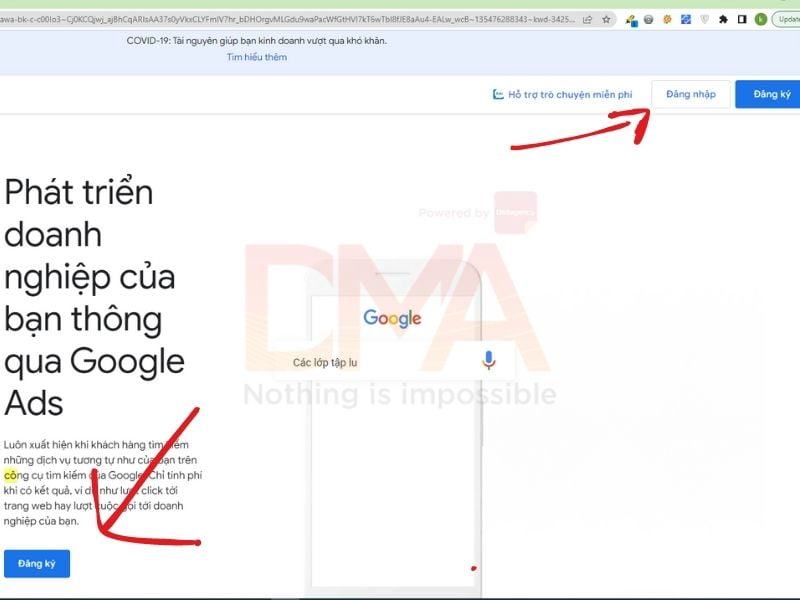
- Bạn sẽ được chuyển đến trang hướng dẫn bạn tạo 1 chiến dịch mới.
Bước 2: Tạo tài khoản quảng cáo
- Bạn bấm chọn: “Tạo tài khoản Google Ads mới”
- Đặt tên cho doanh nghiệp của bạn
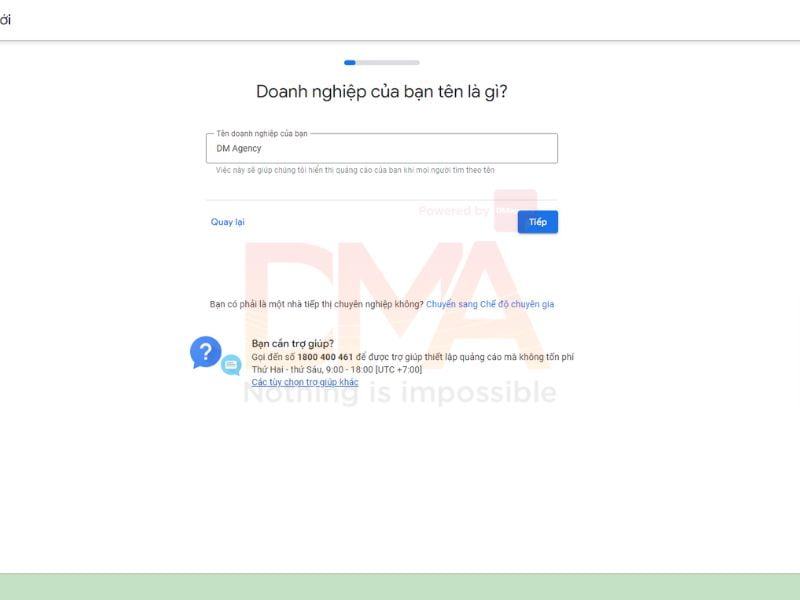
- Nhập địa chỉ website của bạn
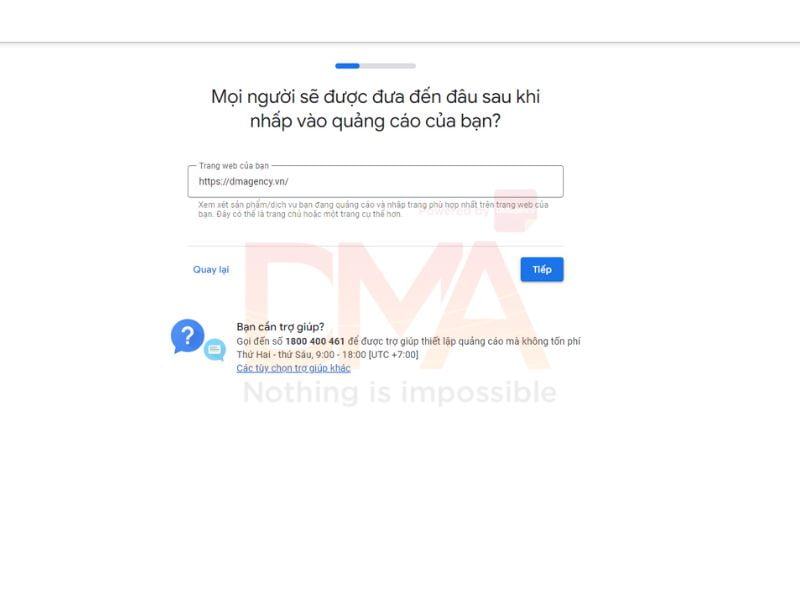
Bạn nhấn TIẾP.
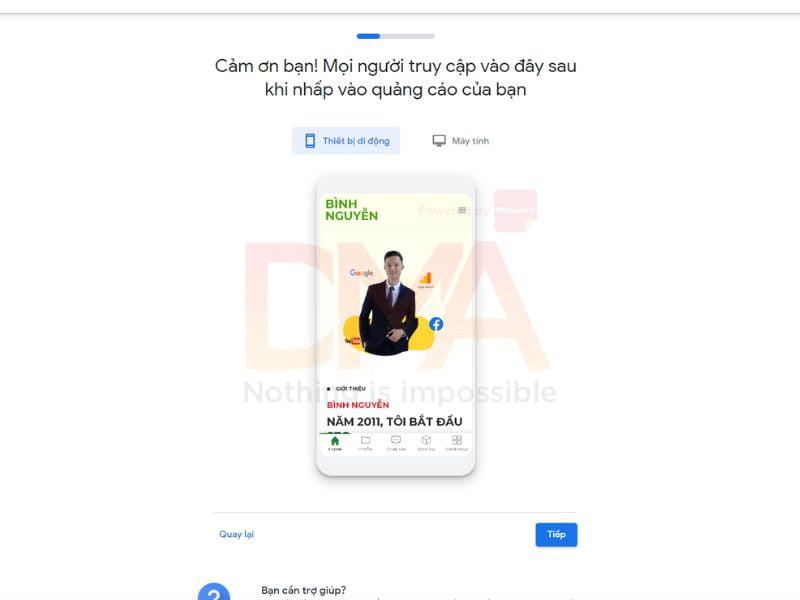
Tới đây 2 trường hợp tiếp theo xảy ra:
Trường hợp 1: Bạn muốn tạo tài khoản kèm theo một chiến dịch
- Bạn cần xác định mục tiêu quảng cáo chính của mình là gì?. Ban đầu, Google sẽ để mặc định chiến dịch tìm kiếm Google Search, 4 mục tiêu để bạn chọn như bên dưới,
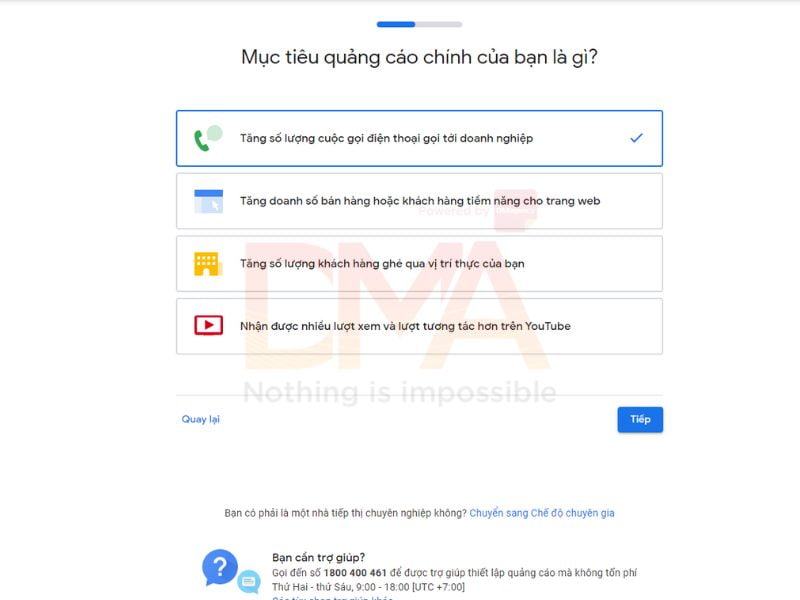
- Nếu bạn muốn thay đổi chiến dịch khác ( Hiển thị, Video, Smart..) bạn phải click vào “ Chuyển sang chế độ chuyên gia”.
- Nếu vẫn chọn chiến dịch Google Search bạn cứ nhấn TIẾP..
- Bạn thiết lập Viết quảng cáo, thêm chủ đề từ khóa, chọn vị trí quảng cáo, đặt ngân sách, cài mã theo dõi…. là chuyển tới Bước 3 để thêm thông tin thanh toán.
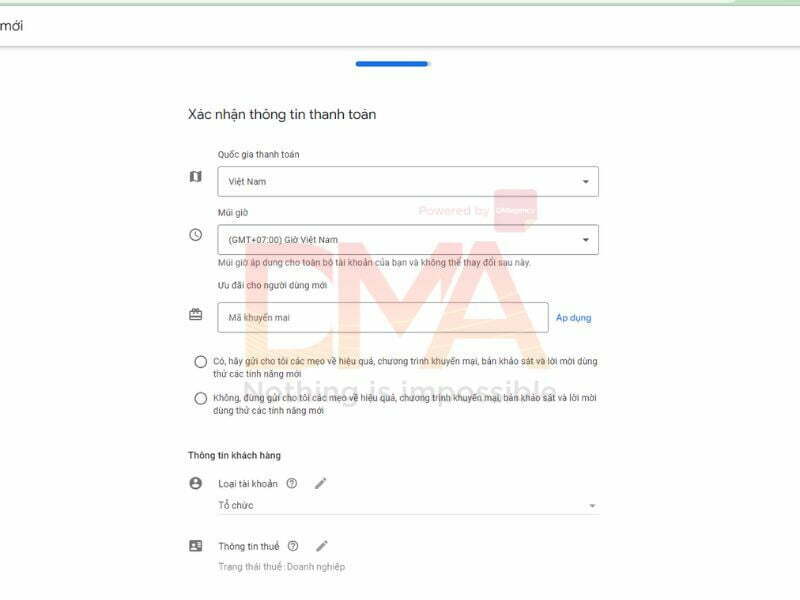
Trường hợp 2: Tạo tài khoản chưa cần có chiến dịch
- Bạn click chọn luôn vào “Chuyển sang chế độ chuyên gia”
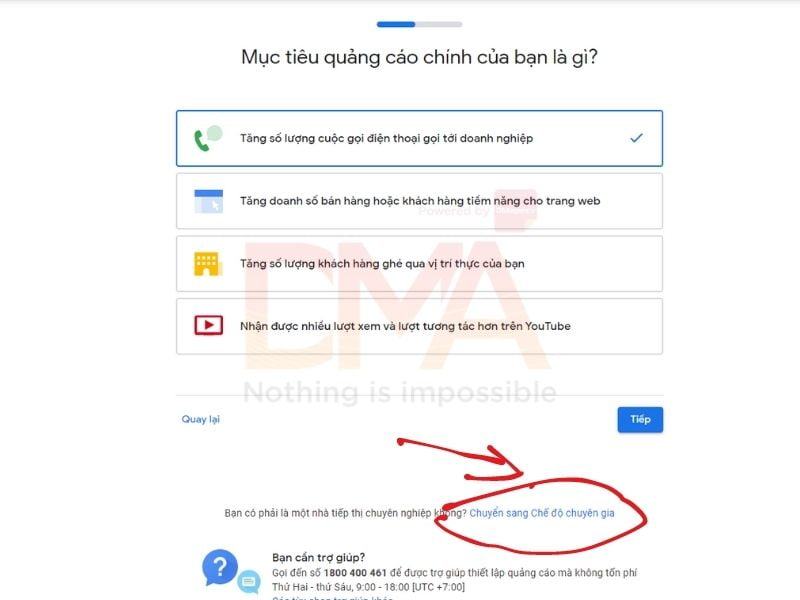
- Bấm chọn: “Tạo tài khoản mà không cần tạo chiến dịch”
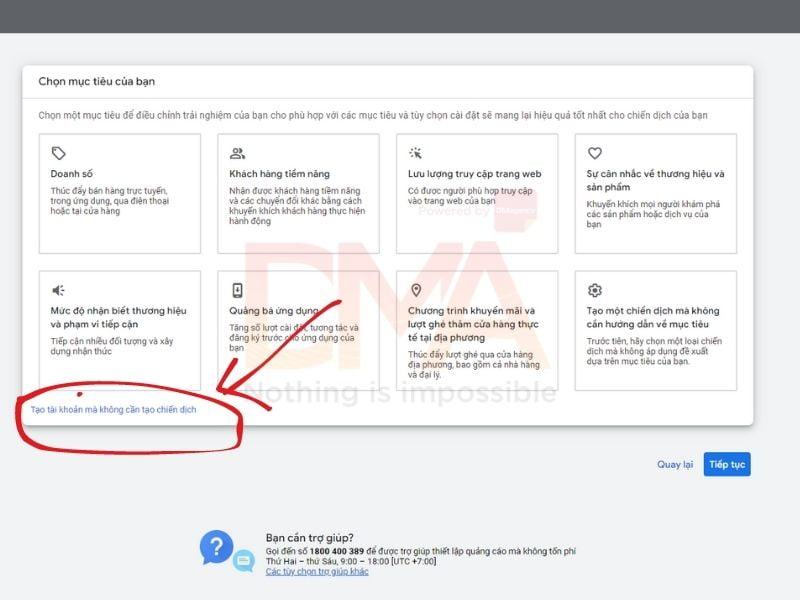
- Xác Nhận Thông Tin Doanh Nghiệp Của Bạn: Điền thông tin về Quốc gia thanh toán, múi giờ, tiền tệ, chọn 2 tùy chọn hướng dẫn từ chuyên gia của Google. Sau đó bấm “GỬI“
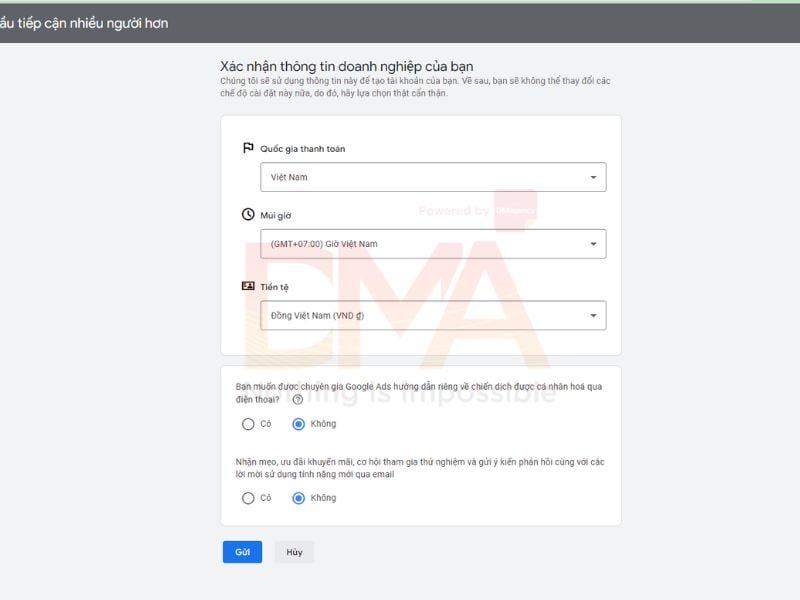
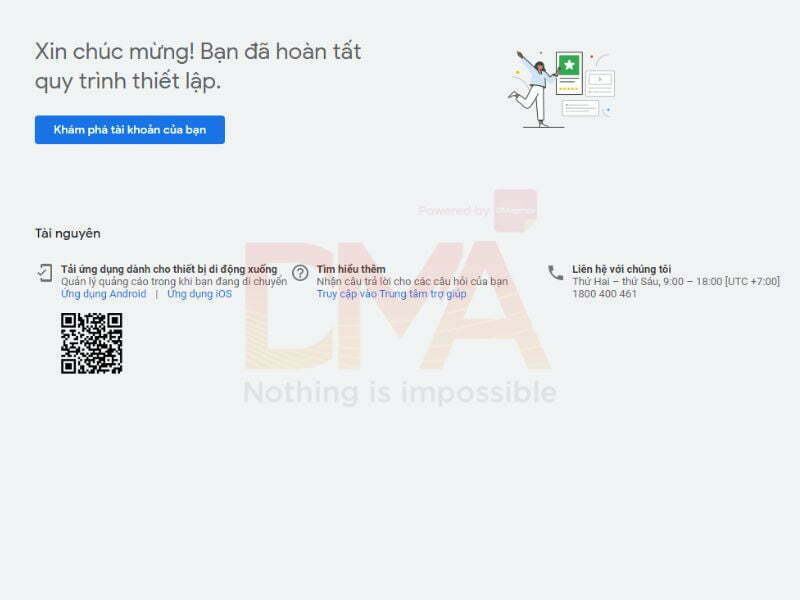
Với thao tác giản trên bạn đã tạo cho mình 1 tài khoản quảng cáo. Bạn có thể sử dụng các công cụ của Google như Keyword Planner và tạo những chiến dịch quảng cáo phù hợp với doanh nghiệp của bạn.
Các bước tạo tài khoản Google Ads người quản lý (MCC)
Tài khoản MCC, viết tắt của “My Client Center” là một công cụ quản lý quảng cáo của Google Ads cho phép người dùng quản lý nhiều tài khoản quảng cáo từ một nơi duy nhất. Số lượng tài khoản con có thể tạo phụ thuộc vào ngân sách và yêu cầu cá nhân của bạn.
Bước 1: Truy cập trang chủ tài khoản người quản lý MCC
- Nếu bạn chưa đăng nhập thì hãy đăng nhập bằng email.
- Sau đó, nhấp vào “Tạo tài khoản người quản lý”
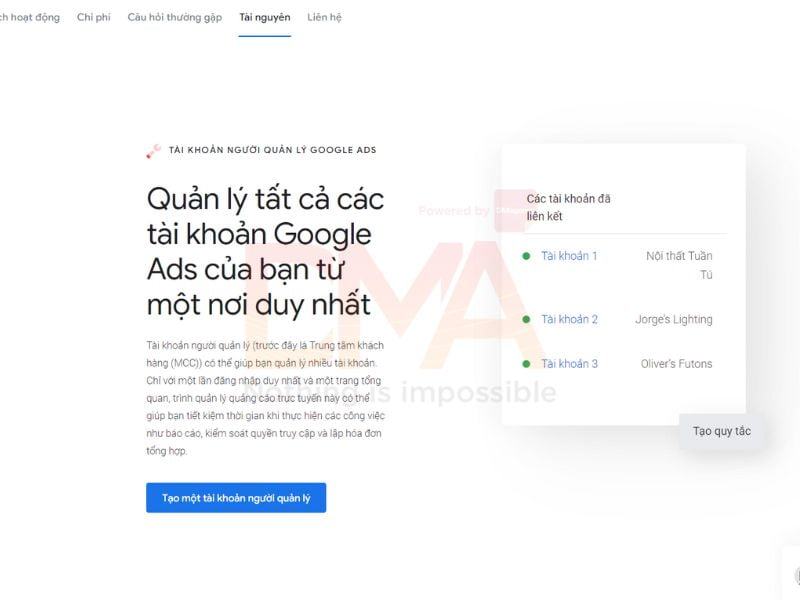
Bước 2: Xác nhận thông tin doanh nghiệp
- Đặt tên cho tài khoản MCC. Đây là tên khách hàng của bạn sẽ nhìn thấy trong tài khoản được quản lý của họ.
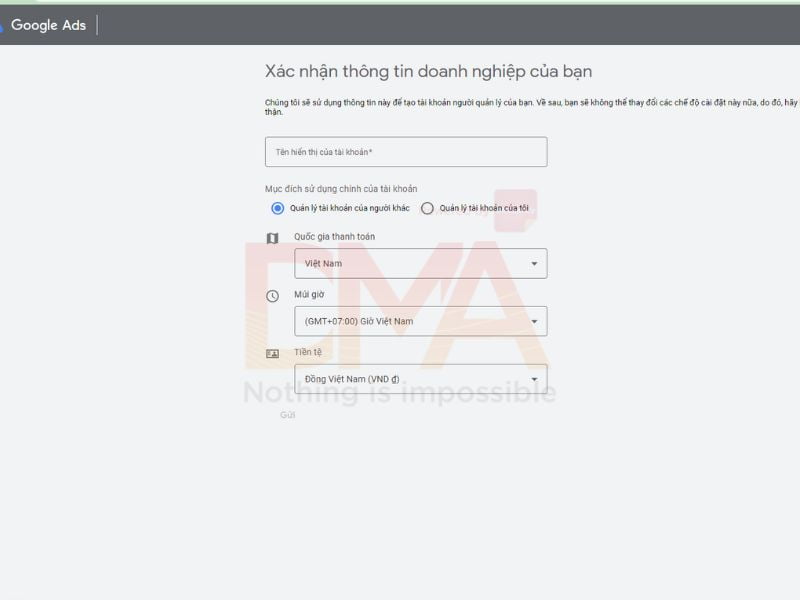
- Mục đích sử dụng chính của tài khoản: Tài khoản để quản lý nhiều tài khoản Google Ads của chính bạn hoặc để quản lý tài khoản của người khác.
- Điền thông tin: Chọn quốc gia và múi giờ. Múi giờ này sẽ được sử dụng cho báo cáo và thanh toán của tài khoản và bạn không thể thay đổi được. Bạn có thể chọn múi giờ của đất nước mà bạn đang làm việc. Chọn đơn vị tiền tệ cố định cho tài khoản của bạn.
Bước 3: Hoàn thành MCC
Khi thiết lập thành công tài khoản quản lý MCC, sẽ hiển thị giao diện như hình ảnh dưới đây, click chọn “Khám phá tài khoản của bạn”
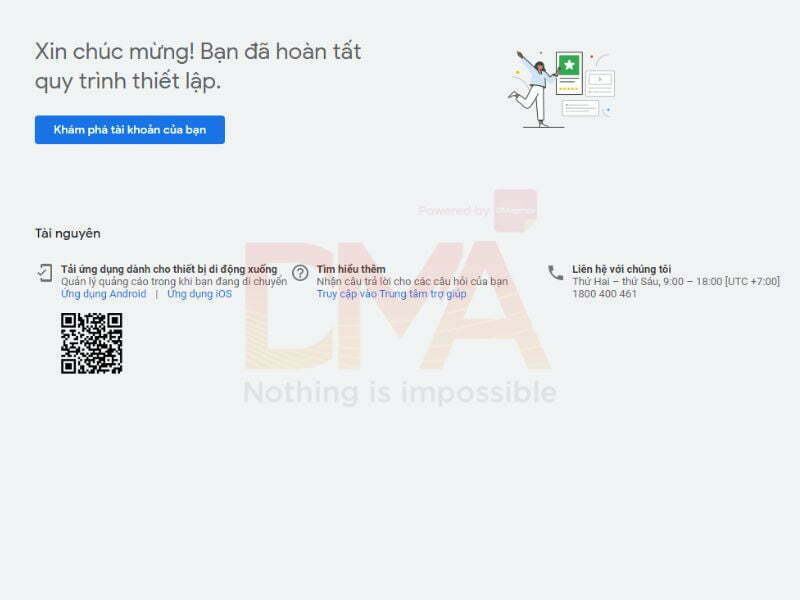
Khi đã hoàn thành đăng ký xong tài khoản MCC, bạn tiếp tục thực hiện thêm các tài khoản con bên trong tài khoản quản lý MCC để có thể thiết lập các chiến dịch quảng cáo.
Bạn cần làm 3 bước như sau:
Bước 1: Truy cập tab Tài khoản, click hình dấu “+” để thêm các tài khoản con.
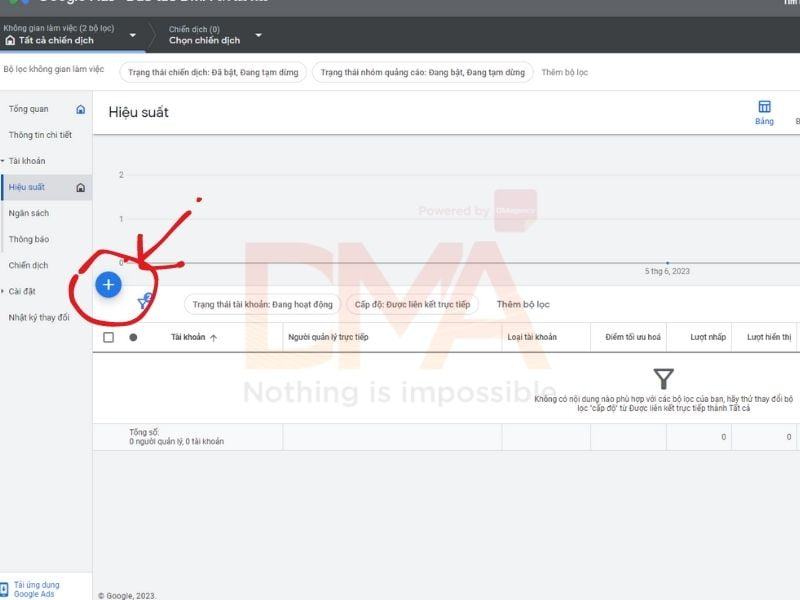
Bước 2: Thiết lập thông tin tài khoản con
Sau khi click hình dấu “+”, xuất hiện 2 lựa chọn: Tạo tài khoản mới và Liên kết tài khoản đã có.
Trường hợp bạn chưa có TKQC, bạn chọn “Tạo tài khoản mới”
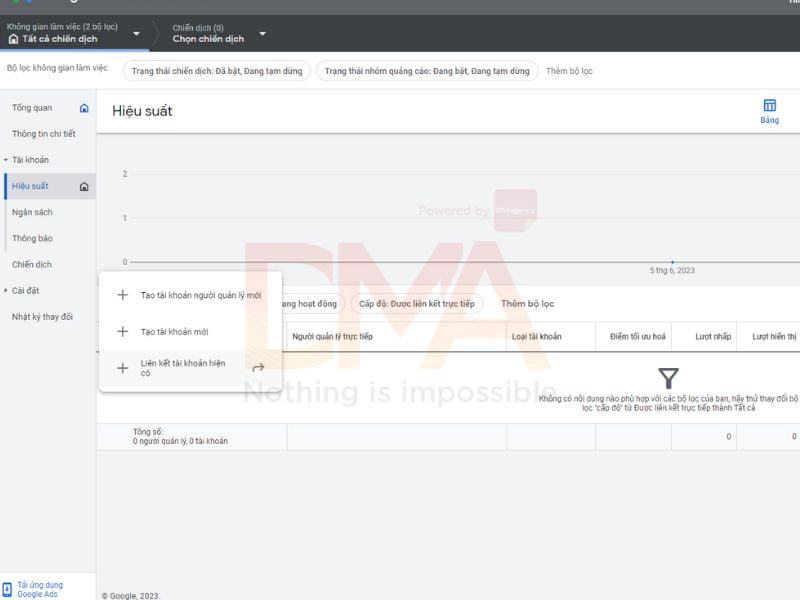
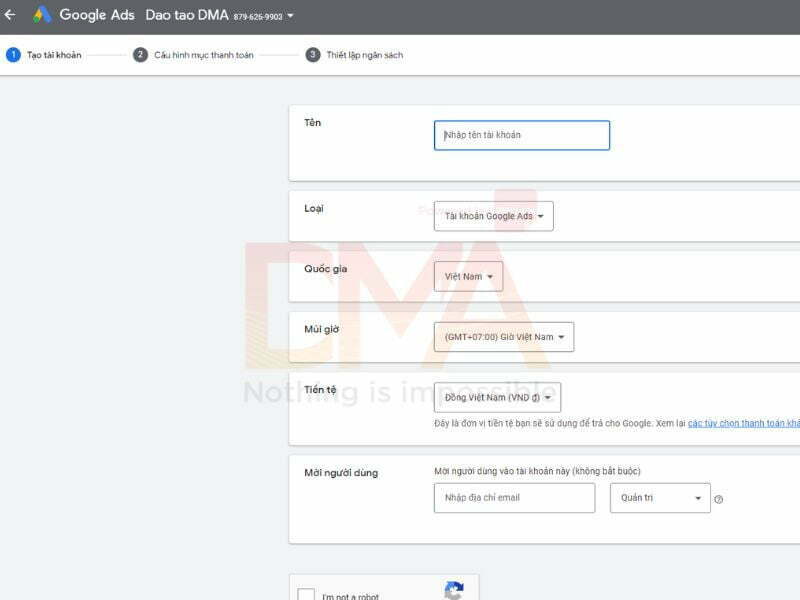
Bạn điền đầy đủ các trường thông tin để hoàn thành thiết lập các tài khoản con mới.
Một số lưu ý:
- Đơn vị tiền tệ mà bạn chọn ở bước tạo MCC có thể thay đổi được khi tạo các tài khoản con.
- Hiện nay ngoài thẻ Visa, Google Ads đã cung cấp thêm hình thức thanh toán bằng ví điện tử MOMO.
Trường hợp Nếu bạn đã có TKQC trước đó rồi, bạn chọn “Liên kết tài khoản đã có” và Điền ID của tài khoản như hình dưới đây:
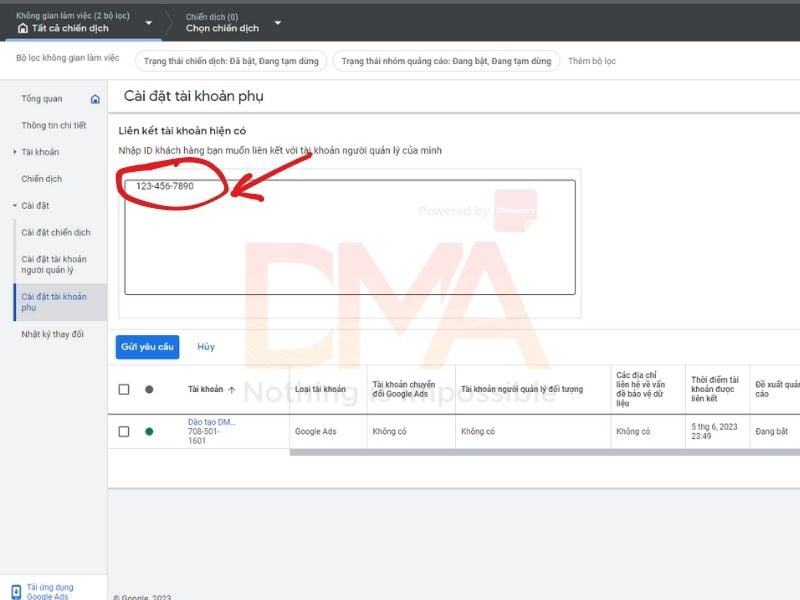
ID khách hàng chính là dãy số bên trên của mỗi tài khoản Google Ads
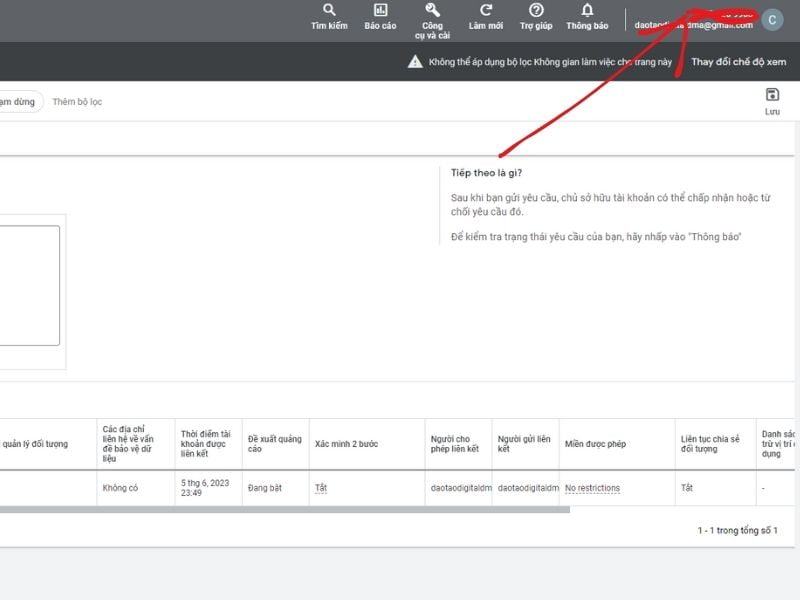
Sau khi điền ID bạn click “Gửi yêu cầu”. Để liên kết thành công, bạn cần có được xác nhận của tài khoản được yêu cầu liên kết trong vòng 1 tháng kể từ ngày gửi yêu cầu. Bên cạnh đó bạn cũng có thể thu hồi yêu cầu liên kết tài khoản trong trường hợp cần thiết.
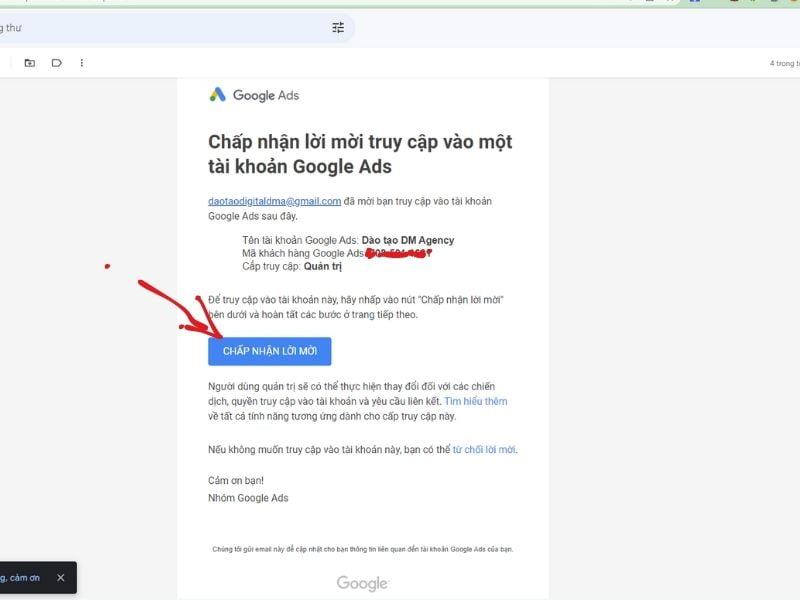
Hiện nay, ngoài việc tự tạo tài khoản MCC, các doanh nghiệp cũng có thể thuê tài khoản MCC hoặc sử dụng dịch vụ quản trị tài khoản của các Agency là đối tác/đối tác cấp cao của Google (Google Partner/Google Premier Partner) để được tư vấn và hỗ trợ kịp thời khi tài khoản có vấn đề phát sinh.
Bước 3: Thêm phương thức thanh toán và nạp tiền
Sau khi tạo tài khoản quảng cáo, bạn cần thêm phương thức thanh toán và nạp tiền vào tài khoản để có thể chạy quảng cáo.
Bước 1: Đăng nhập vào giao diện thiết lập thẻ
- Đăng nhập vào Tài khoản Google Ads
- Chọn Công cụ và cài đặt ==> Thanh toán ==> Cài đặt
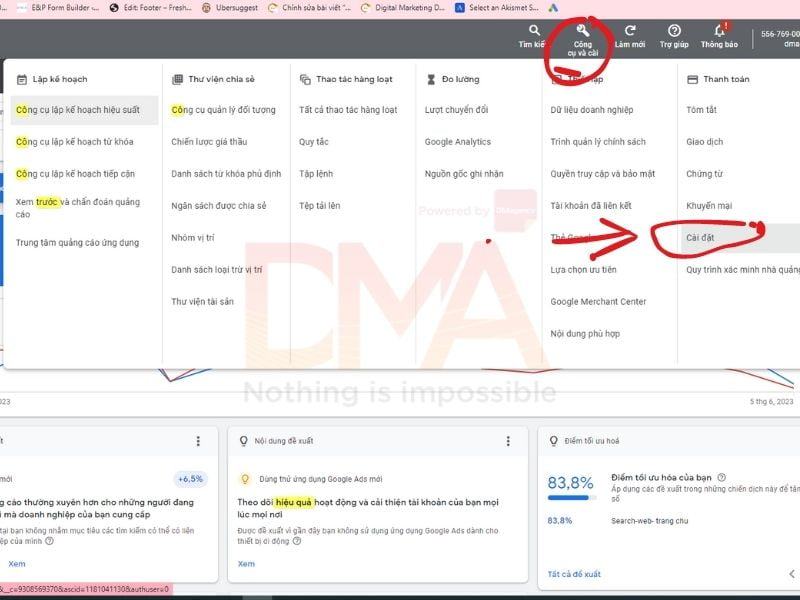
Bước 2: Setup các thông tin cá nhân của chủ thẻ
Chọn quốc gia mà bạn chạy quảng cáo (bên dưới sẽ có đơn vị tiền tệ tương ứng)
Chọn Payment profile (Hồ sơ thanh toán), bạn mở mục Create payment profile, (Tạo hồ sơ thanh toán), điền các thông tin cần thiết:
- Account type (Loại tài khoản): chọn Individual hoặc Business tùy theo mục đích của tài khoản đang chạy
- Name and address(tên và địa chỉ): điền tên doanh nghiệp, tên chủ tài khoản và các thông tin về địa chỉ doanh nghiệp
- Primary contact: điền các thông tin cá nhân của chủ tài khoản như: tên, số điện thoại, địa chỉ email, điền số tiền tối đa bạn chi trả, khi mức chi phí vượt quá số tiền này, chiến dịch sẽ được tạm ngưng.
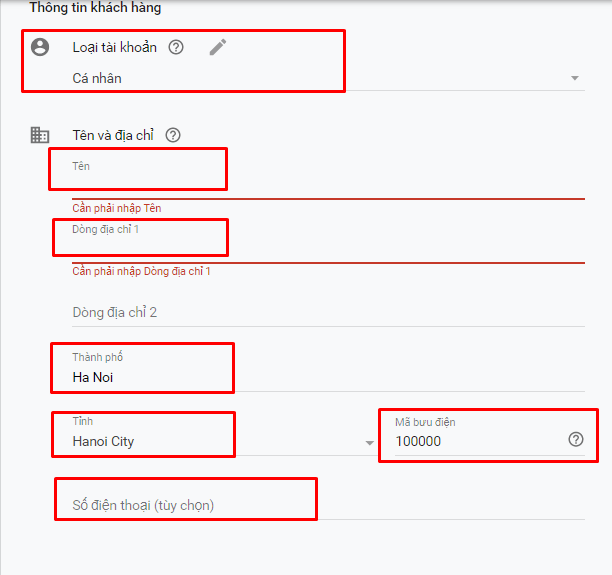
Bước 3: Add thẻ visa chạy quảng cáo Google Ads
Payment method: ở đây sẽ có 2 phương thức là thanh toán: qua thẻ visa hoặc ví MoMo.
- Bạn chọn phương thức Add credit or debit card(Thêm thẻ tín dụng hoặc thẻ ghi nợ) và điền các thông tin:
- Số thẻ
- Ngày tháng tạo in trên thẻ
- CVC (mã gồm 3 chữ số in trên mặt sau của card).
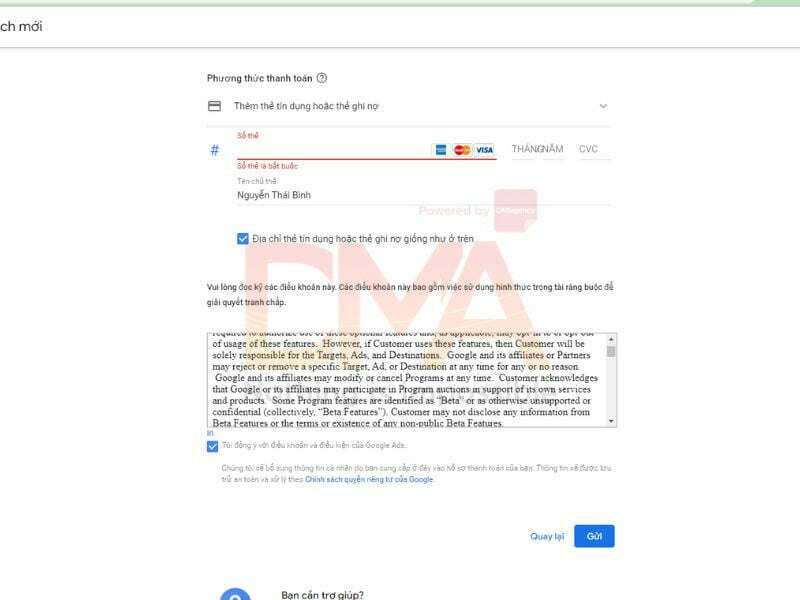
Một số đơn vị cấp hành thẻ visa uy tín cho việc chạy quảng cáo Google bạn có thể tin dùng ví dụ như là Techcombank. Vietcombank, ACB hay TP Bank. Cuối cùng, tích chọn đồng ý điều khoản và nhấn “GỬI“, như vậy là bạn đã hoàn tất thêm thẻ thanh toán để chạy quảng cáo Google.
– Ngoài ra, bạn có thể kết nối với ví điện tử MOMO để thanh toán cho Google.
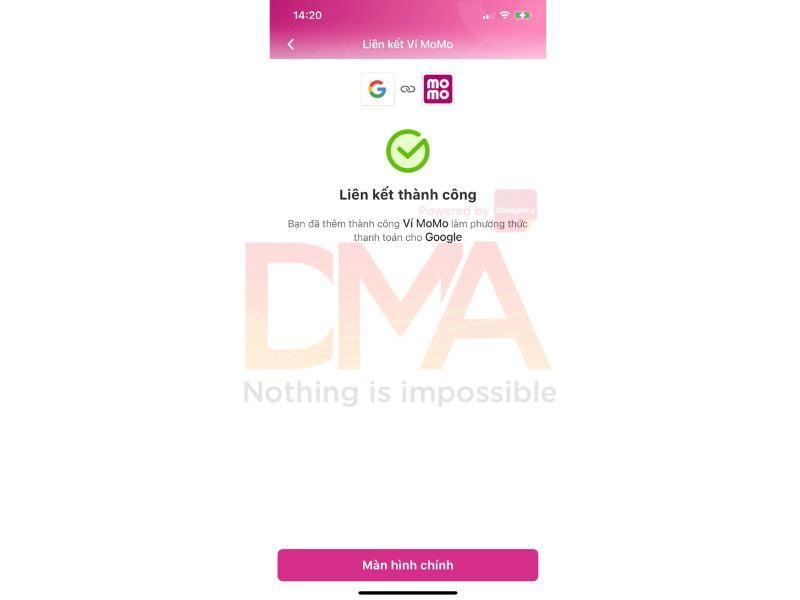
Bước 4: Nạp tiền:
Sau khi điền thông tin thẻ và bạn nạp tối thiểu 160.000đ.
Google cũng trừ của bạn 160.000đ. Có thẻ trừ thêm 20.000 sau đó trả lại cho bạn 20.000đ.
Sau khi hoàn tất các bước trên, bạn đã tạo thành công tài khoản quảng cáo Google Ads. Hãy chắc chắn rằng bạn đã nạp đủ tiền vào tài khoản để chạy quảng cáo. Bạn cũng có thể tìm hiểu và sử dụng các công cụ và tính năng trong tài khoản Google Ads để tối ưu hóa chiến dịch quảng cáo của mình.
Lưu ý khi tạo tài khoản Google Ads
Sau khi tạo tài khoản Google Ads, hãy tìm hiểu các tính năng và công cụ quan trọng.
1. Thanh toán Google Ads:
– Tài khoản Google Ads thường là trả trước, bạn cần nạp tiền vào trước khi chạy quảng cáo.
– Để nạp tiền, vào mục Công cụ và cài đặt > Thanh toán > Tóm tắt và nhập số tiền cần nạp (tối thiểu là 160k).
2. Công cụ trong Google Ads: Google Keyword Planner
– Google Keyword Planner cung cấp các công cụ hữu ích như lập kế hoạch từ khóa và lập kế hoạch tiếp cận.
– Lập kế hoạch từ khóa giúp nghiên cứu từ khóa cho chiến dịch quảng cáo.
– Lập kế hoạch tiếp cận giúp xác định đối tượng khách hàng mục tiêu.
KẾT LUẬN
Qua bài viết này, bạn đã tìm hiểu về cách tạo tài khoản quảng cáo Google Ads một cách đơn giản và hiệu quả. Hãy bắt đầu chạy quảng cáo của bạn trên nền tảng Google Ads ngay hôm nay và tận dụng tiềm năng tiếp cận hàng triệu người dùng tiềm năng trên Internet.
Liên hệ Quảng Cáo Google Ads
| ✅ Dịch vụ | ⭐ Quảng cáo Google Ads Trọn Gói |
| ✅ Giá cả | ⭐ Cạnh tranh nhất thị trường |
| 📉 Chuyển đổi | ⭐ Chuyển đổi cao |
| 🥇 Từ khóa | ⭐ 30- 80 từ, Top 1-3 |
| ✅ Cam kết | ⭐ Hoàn tiền 100% + |
CÂU HỎI THƯỜNG GẶP
Làm thế nào để tạo tài khoản Google Ads?
-Để tạo tài khoản Google Ads, bạn cần truy cập vào trang web của Google Ads (ads.google.com) và bấm vào nút “Bắt đầu ngay”. Tiếp theo, bạn cần nhập thông tin cá nhân, thông tin thanh toán, cài đặt ngân sách và tạo chiến dịch quảng cáo.
Tôi cần chuẩn bị những gì trước khi tạo tài khoản Google Ads?
Để chuẩn bị trước khi tạo tài khoản Google Ads, bạn cần có địa chỉ email hợp lệ, thẻ thanh toán để nạp tiền vào tài khoản, xác định ngân sách quảng cáo và chuẩn bị thông tin chiến dịch quảng cáo (từ khóa, quảng cáo văn bản, URL đích).
Tôi có thể tạo nhiều tài khoản Google Ads không?
Có, bạn có thể tạo nhiều tài khoản Google Ads. Bạn có thể tạo tài khoản cá nhân hoặc tài khoản Người quản lý (MCC) để quản lý nhiều tài khoản cá nhân.
Tài khoản Google Ads là trả trước hay trả sau?
Thông thường, các tài khoản Google Ads hiện tại là trả trước, tức là bạn cần nạp tiền vào tài khoản trước khi chạy quảng cáo. Bạn có thể nạp tiền vào tài khoản thông qua phần Thanh toán trong cài đặt tài khoản.
Tôi có thể sử dụng các công cụ nào trong Google Ads?
Google cung cấp nhiều công cụ hữu ích trong Google Ads như công cụ lập kế hoạch từ khóa, công cụ lập kế hoạch tiếp cận, công cụ theo dõi hiệu suất và nhiều công cụ khác để tối ưu hóa chiến dịch quảng cáo của bạn.

Có mấy bước tạo tài khoản quảng cáo Google Ads?
Có mấy bước tạo tài khoản quảng cáo Google Ads?